Hur man denoise videofiler på fyra fantastiska sätt på skrivbordet och mobilen
Det finns flera anledningar till varför du har korniga och fulla av bullriga videor, och en av dem är det dåliga fotograferingsljuset. Andra faktorer, som värmesensorn, förstoring, kompression och extern signalstörning, gör också videon brusig. Dessa faktorer är ibland oundvikliga, vilket innebär att oavsett om vi gillar det eller inte, kommer vi fortfarande att uppleva dem, även hur snygg vår kamera är. Lyckligtvis är detta inte ett stort problem längre eftersom vi har dessa pålitliga, innovativa redigeringsfunktioner som kan denoise videor. Den här artikeln kommer att lära dig olika bra riktlinjer för att fixa korniga bilder. Låt oss därför fortsätta att läsa innehållet nedan för att hävda dagens viktiga lärande.

Upptäck de bästa sviterna av videoredigeringsverktyg i detta Video Converter Ultimate. Den har det snabbaste och mest pålitliga sättet att fixa bullriga videor. Den här bästa denoise-mjukvaran för video använder en AI-driven videoförstärkare som fungerar genom att bara markera applikationen. I linje med detta kommer du inte få fel när du använder dess kraftfulla förbättring eftersom den förbättrar dina videor i detalj. Den tar noggrant bort smutsen från videon och gör den ren från korn och brus. Dessutom, som en del av dess noggranna arbete, är dess funktioner att uppskala upplösningen, minska skakningar och optimera ljusstyrkan och kontrasten i materialet.
Utöver det kan den samtidigt förbättra dina bulkvideofiler genom att bara ladda upp alla videor du behöver rengöra. Det gör att du kan tillämpa ändringarna på alla videofiler du har gjort på en enda fil. Så innan du ser hur du tar bort korn från en video med det här bästa verktyget, ta dig tid att granska dess huvudfunktioner nedan.
Hur man rengör bulkvideor i Video Converter Ultimate
Installera den fantastiska videoredigeraren fritt och starta den efter. Sedan, under omvandlare menyn laddar du upp dina bulkvideor genom att klicka på Lägg till filer eller Plus ikonen.
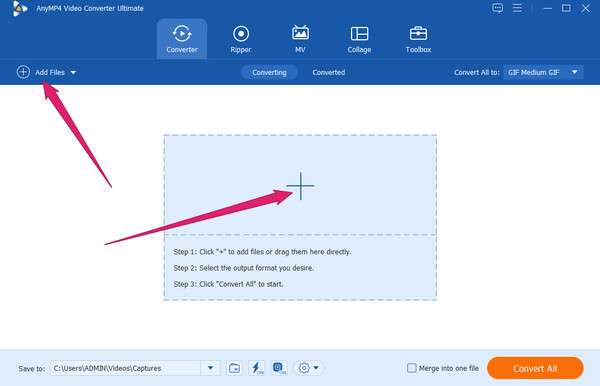
När videorna har laddats klickar du på måla ikonen under filen. Ett nytt fönster kommer upp där du måste markera Ta bort videoljud alternativ. Dessutom kan du också använda den andra förbättringen du behöver genom att växla deras rutor också.
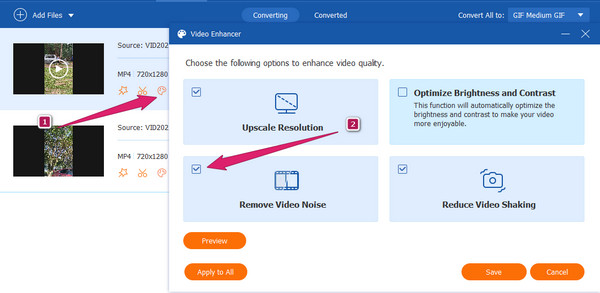
Efter det kan du trycka på Förhandsvisning -knappen för att kontrollera den ojusterade videon med förbättringen. Om du tror att allt är bra, klicka på Ansök till Alla flik. På så sätt kan alla dina uppladdade videofiler ha samma förbättring som du använder och klicka på Save knappen efter.
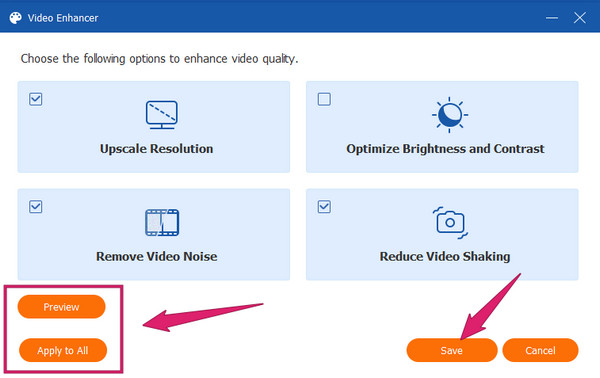
Du kan nu trycka på Konvertera för att tillämpa ändringarna. Men se till att innan du konverterar måste du kontrollera utdataformatet för att se om det är det format du vill ha. Annars klickar du på den och väljer en.
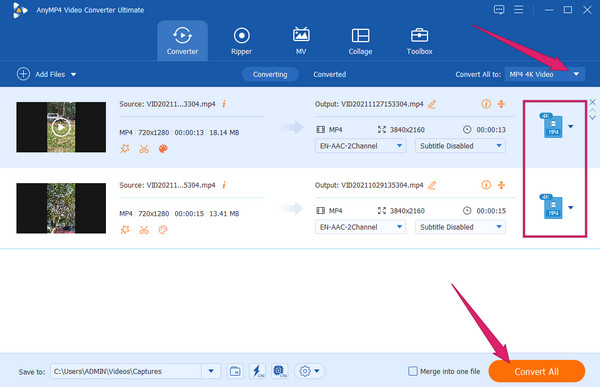
Nästa på listan är denna Premiere Pro. Det är en annan framstående videoredigeringsprogramvara som kommer med ett brusreduceringsfilter. Detta filter gör att du kan rengöra dina videor och eliminera deras korn och brus. Brusreduceringsfiltret är känt under namnet Median, som du kan hitta under programmets effektmeny. Följ därför stegen nedan om du vill kolla in procedurerna för detta Adobe Premiere denoiser-videoverktyg.
Hur man rengör bullrig video med Premiere Pro
Öppna Premiere Pro och börja med att skapa ett nytt projekt och ladda upp videon du behöver rengöra.
När du är klar, gå till effekter och klicka på Video Effects alternativ. Under det nämnda alternativet, tryck på Buller & spannmål menyn och leta efter median val.
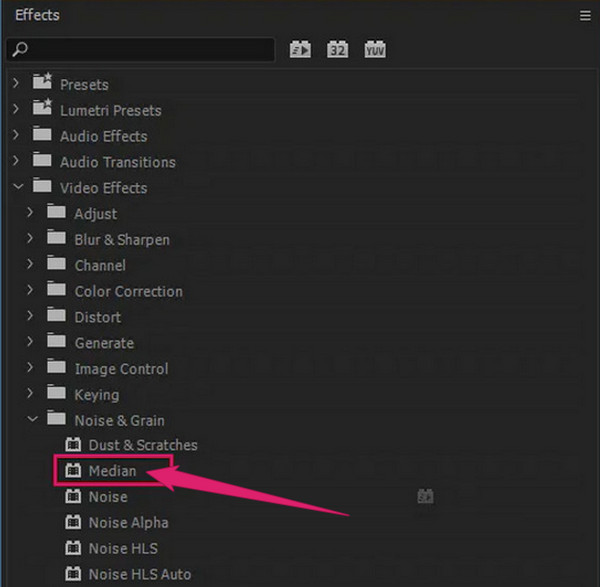
Granska effekter Kontrollsektionen av median när du klickar på Falla ner meny. Justera sedan Radie inställning tills du får önskat resultat. Efter det kan du nu fortsätta att spara och exportera din redigerade video.
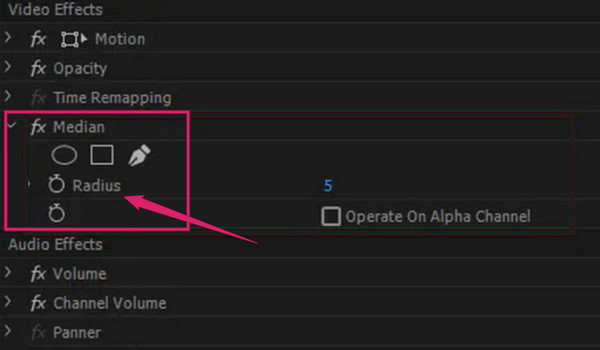
Vi har också denna förväntade Topaz-videodenoiser. Topaz DeNoise AI är en videoredigerare som erbjuder många fristående versioner och plugin-verktyg av Topaz Labs. Som namnet antyder är det ett verktyg som är integrerat med algoritmen för artificiell intelligens. Förutom att ta bort bruset, låter det här verktyget dig förbättra skärpan och återställa detaljerna i din video. I allmänhet är Topaz DeNoise AI en av de bästa. Begränsningarna för dess gratis testversion kan dock leda till att du ser dess storhet. Å andra sidan, nedan är stegen du kan följa om du vill använda verktyget.
Hur man rengör bullriga video med Topaz DeNoise AI
Starta den bästa gratis videodenoisern på din enhet. Ladda sedan upp din video genom att dra den från din lokala mapp och släppa den i gränssnittet.
När videon är laddad genererar verktyget automatiskt din video och ger dig grundläggande inställningar som du kan navigera i.
Justera Ta bort buller tills du når önskad inställning. Klicka sedan på Spara som fliken för att fortsätta med att exportera filen.
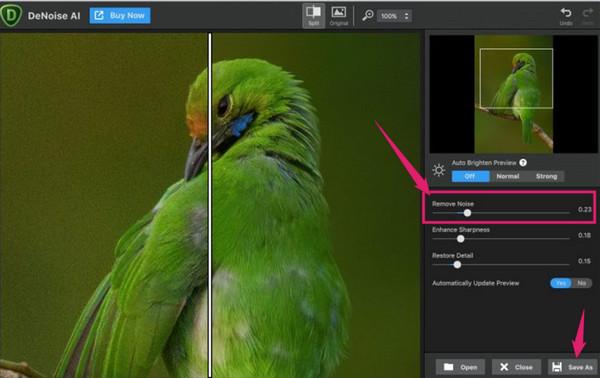
Många videoredigeringsappar finns tillgängliga idag, men den här VivaVideo är den som ska användas om du letar efter en app för videoförsämring. Du kan skaffa den här appen på iPhone och Android, med samma funktionalitet och funktioner. Dessutom låter den dig njuta av dess andra verktyg förutom denoiser, som bakgrundsborttagning, skärmförändring, redigeringsfunktioner för flera spår och många fler att nämna. Under tiden, när du tittar på stegen nedan, låt oss komma åt dess omedelbara videodenoiser.
Installera VivaVideo på din mobila enhet och starta den. Tryck sedan på NYTT PROJEKT fliken för att ladda upp din video.
När du har laddat upp videon, tryck på Redigera ikonen nedan. Svep sedan åt vänster tills du ser Brusreducering alternativ. Tryck på alternativet och svep panelen åt höger för att aktivera den.
Efteråt kan du redan trycka på EXPORTERA knappen för att spara din video.
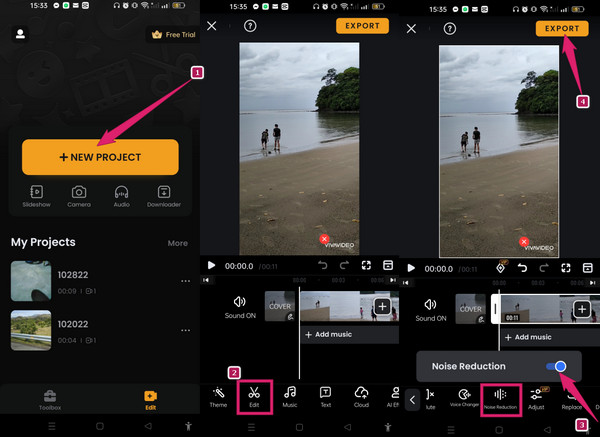
Vidare läsning:
Hur man skärper videor snabbt: Ultimata riktlinjer att utföra
Hur man förbättrar GoPro-videokvaliteten: bästa lösningen med tips
Kan jag göra videoklipp utan app på Android?
Nej. Du behöver en app från tredje part om du vill rensa din video från brus. De flesta Android-telefoner har inte ett inbyggt verktyg för denoising.
Kan jag undvika att få korniga videor?
Ja. Du måste ställa in kameran i de bästa inställningarna för att undvika korniga videor. Använd låg ISO för att få bra bilder.
Ökar denoising filstorleken på en video?
Nej. Om du förkastar din korniga video sparar du faktiskt upp till 50 % av filstorleken. Det betyder att det kan minska storleken på din fil.
Du vet hur försvaga din video på desktop och mobil. Den här artikeln är generös nog att ge dig tre lösningar som du kan använda på ditt skrivbord och en för din mobil. Så om du inte kan bestämma vilken som passar dig bäst, till exempel så här, välj alltid den översta, Video Converter Ultimate.
Mer läsning
Hur man förbättrar videokvaliteten i Windows Movie Maker
Lär dig den effektiva lösningen på hur du förbättrar videokvaliteten i Windows Movie Maker. Klicka på den här artikeln och förstå den detaljerade steg-för-steg som presenteras.
Steg för hur man förbättrar videokvaliteten i Premiere Pro
Tillsammans med svaret på hur man exporterar högkvalitativ video i Premiere Pro, är riktlinjerna för att förbättra kvaliteten också framstående. Kom och se den här.
Topp 5 fantastiska 5K till 8K-omvandlare för Windows och Mac
Ta en glimt av de fem fantastiska videoomvandlarna som ger dig extra excellens i 5K till 8K-konvertering. Ta reda på vilka de är genom att klicka på det här inlägget.
Hur man förbättrar zoomvideokvaliteten på exceptionella sätt
Hur förbättrar man videokvaliteten på Zoom? Den här artikeln kommer att lära dig exceptionella sätt att förbättra dina Zoom-videor om du letar efter bra sätt.
Förbättra video